পাইথন সংস্করণ MACD গ্রাফিক উদাহরণ
লেখক:উদ্ভাবকগণ - ক্যোটিফিকেশন - ছোট্ট স্বপ্ন, তৈরিঃ 2020-02-27 19:18:17, আপডেটঃ 2023-10-09 22:50:01
পাইথন সংস্করণ MACD গ্রাফিক উদাহরণ
এই উদাহরণ কোডিং করার আগে, উদ্ভাবকরা কোয়ালিফাইড ট্রেডিং প্ল্যাটফর্ম কৌশল স্কোয়ারে লিখেছেনঃhttps://www.fmz.com/strategy/151972⇒ জাভাস্ক্রিপ্ট সংস্করণে ম্যাকডি পয়েন্টারগ্রাফ উদাহরণ বিদ্যমান। ⇒ কিন্তু ব্যবহারকারীর প্রয়োজন, একটি পাইথন সংস্করণ উদাহরণ লিখতে, কৌশলগতভাবে নকশা গ্রাফ উন্নয়ন করার সময় রেফারেন্স কোড হিসাবে।
এই কোডটি খুবই সহজঃ
'''backtest
start: 2020-01-28 00:00:00
end: 2020-02-26 00:00:00
period: 1d
exchanges: [{"eid":"OKEX","currency":"BTC_USDT"}]
'''
ChartCfg = {
'__isStock': True,
'title': {
'text': 'Python画图'
},
'yAxis': [{
'title': {'text': 'K线'},
'style': {'color': '#4572A7'},
'opposite': False
}, {
'title': {'text': '指标轴'},
'opposite': True
}],
'series': [{
'type': 'candlestick',
'name': '当前周期',
'id': 'primary',
'data': []
}, {
'type': 'line',
'id': 'dif',
'name': 'DIF',
"yAxis" : 1,
'data': []
}, {
'type': 'line',
'id': 'dea',
'name': 'DEA',
"yAxis" : 1,
'data': []
}, {
'type': 'line',
'id': 'macd',
'name': 'MACD',
"yAxis" : 1,
'data': []
}]
}
def main():
global ChartCfg
preTime = 0
chart = Chart(ChartCfg)
chart.reset()
while True:
while True:
r = _C(exchange.GetRecords)
if len(r) > 50:
break
# 计算指标
macd = TA.MACD(r)
LogStatus(_D(), len(r))
# 画图
for i in range(len(r)):
if r[i]["Time"] == preTime:
chart.add(0, [r[i]["Time"], r[i]["Open"], r[i]["High"], r[i]["Low"], r[i]["Close"]], -1)
chart.add(1, [r[i]["Time"], macd[0][i]], -1)
chart.add(2, [r[i]["Time"], macd[1][i]], -1)
chart.add(3, [r[i]["Time"], macd[2][i]], -1)
elif r[i]["Time"] > preTime:
chart.add(0, [r[i]["Time"], r[i]["Open"], r[i]["High"], r[i]["Low"], r[i]["Close"]])
chart.add(1, [r[i]["Time"], macd[0][i]])
chart.add(2, [r[i]["Time"], macd[1][i]])
chart.add(3, [r[i]["Time"], macd[2][i]])
preTime = r[i]["Time"]
Sleep(500)
ChartCfg চার্ট কনফিগারেশন অভিধান
এইটাChartCfgএকটি অভিধান ভেরিয়েবলের মধ্যে চার্ট কনফিগারেশন তথ্য সংরক্ষণ করা হয়, যেমনঃ
এই চার্টে কতটি লাইন আছে? (তিনটি লাইন ডিআইএফ, ডিইএ, ম্যাকডি)
এই চার্টে কি K-লাইন আছে? (
ডাটা লোড করুন
এই প্যাটার্নের নীতিতে main ফাংশনটি চার্টটি ইনস্টল করতে শুরু করে, চার্ট ফাংশনটি কল করে, চার্টটি কনফিগার করে, চার্ট সিএফজিকে একটি প্যারামিটার হিসাবে ইনপুট করে, একটি চার্ট অবজেক্ট তৈরি করে। তারপর একটি লুপে যান, ক্রমাগত K-লাইন ডেটা পান, K-লাইন ডেটা BAR এর সংখ্যা 50 এর চেয়ে বড় হলেই MACD নির্দেশক গণনা করতে পারেন। তারপর K-লাইন ডেটা এবং নির্দেশক ডেটা চার্টে লিখতে পারেন। Chart object ব্যবহার করে চার্টে পদ্ধতি লিখুন add ফাংশন । লেখার সময়, add ফাংশনের শেষ প্যারামিটারটি যদি নির্দিষ্ট করা হয় -1, বর্তমান ডেটা পয়েন্টের মান আপডেট করার জন্য; যদি না পাঠানো হয় -1, একটি নতুন ডেটা পয়েন্ট যোগ করার জন্য। যখন K-line BAR নতুনভাবে তৈরি হয়, তখন একটি নতুন ডেটা পয়েন্ট যোগ করা হয়, যখন K-line BAR তৈরি হয় না, তখন শেষ BAR এবং সংশ্লিষ্ট সূচক আপডেট করা হয়।
সরাসরি পুনরায় সনাক্ত করা যায়
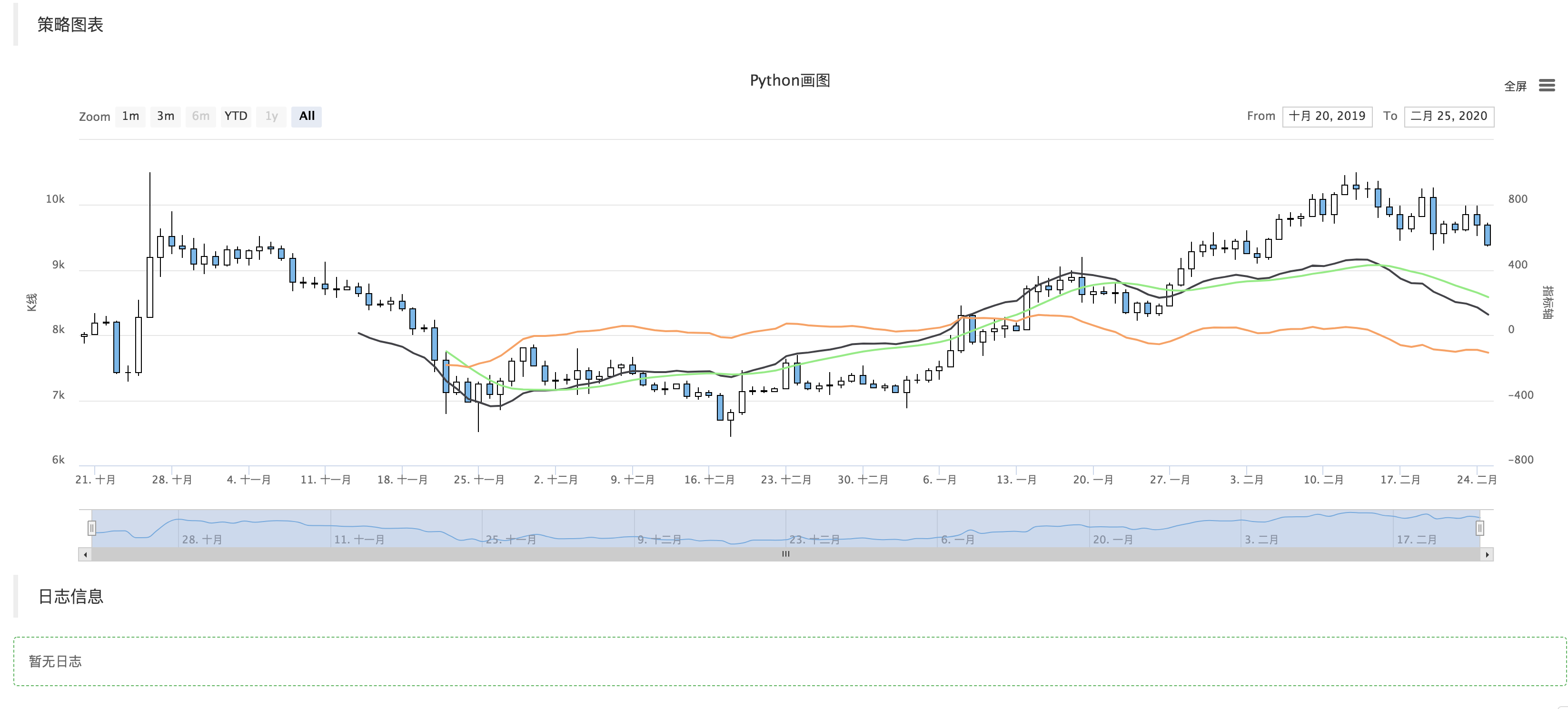
এটি একটি বাস্তব ডিস্কের সাথেও কাজ করতে পারেঃ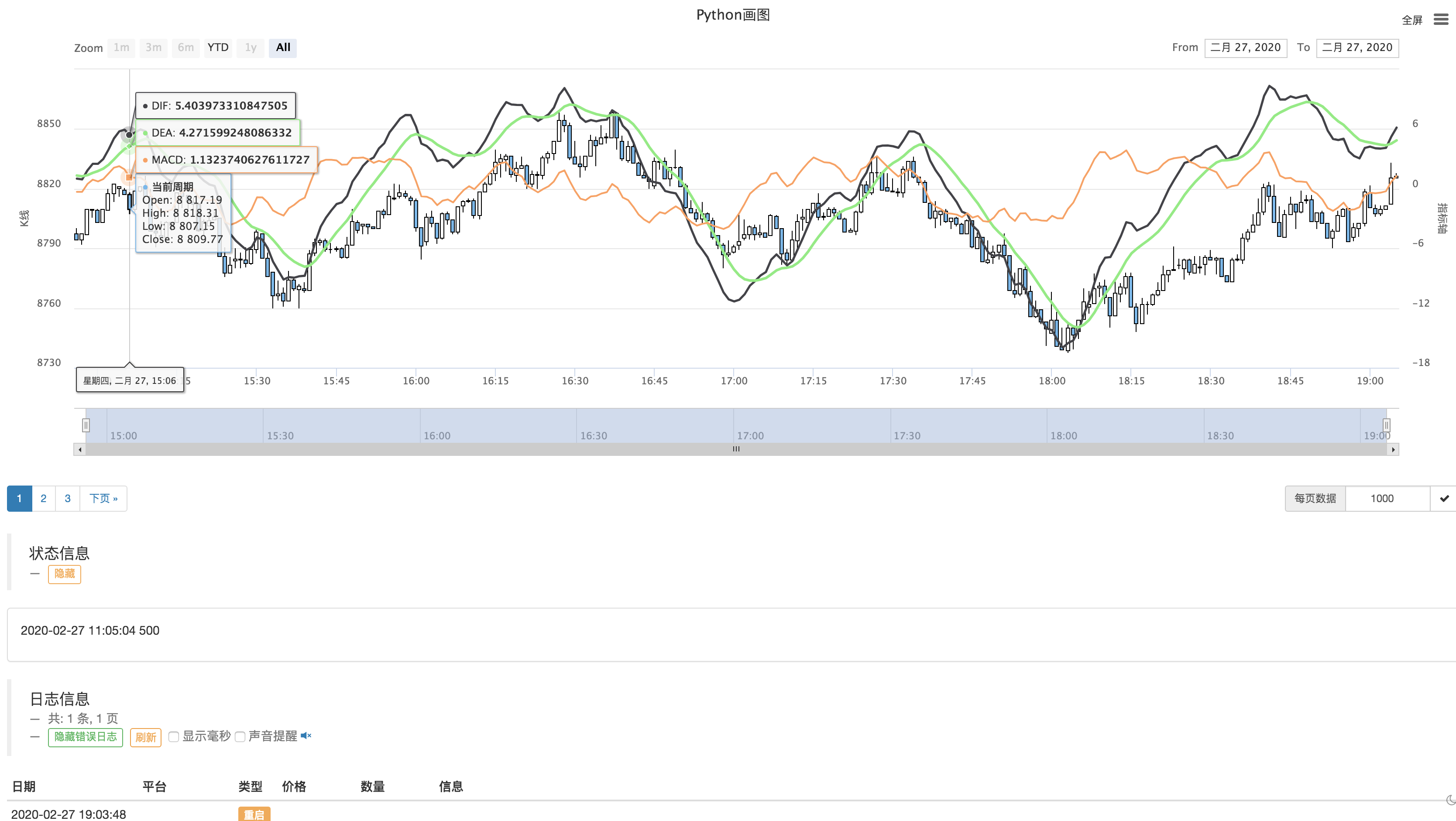
এখান থেকে আপনি একটি ভিডিও দেখতে পারেন।https://www.fmz.com/strategy/187379
যদি আপনার কোন প্রশ্ন থাকে, তাহলে মন্তব্যের জন্য ধন্যবাদ।
- ডিইএক্স এক্সচেঞ্জের পরিমাণগত অনুশীলন (2) -- হাইপারলিকুইড ইউজার গাইড
- DEX এক্সচেঞ্জের পরিমাণগত অনুশীলন ((2) -- Hyperliquid ব্যবহারের নির্দেশিকা
- ডিইএক্স এক্সচেঞ্জের পরিমাণগত অনুশীলন (1) -- ডিওয়াইডিএক্স ভি৪ ব্যবহারকারী গাইড
- ক্রিপ্টোকারেন্সিতে লিড-লেগ আর্বিট্রেজের ভূমিকা (3)
- DEX এক্সচেঞ্জের পরিমাণগত অনুশীলন ((1)-- dYdX v4 ব্যবহারের নির্দেশিকা
- ডিজিটাল মুদ্রায় লিড-ল্যাগ স্যুটের ভূমিকা (3)
- ক্রিপ্টোকারেন্সিতে লিড-লেগ আর্বিট্রেজের ভূমিকা (2)
- ডিজিটাল মুদ্রায় লিড-ল্যাগ স্যুটের ভূমিকা (২)
- এফএমজেড প্ল্যাটফর্মের বাহ্যিক সংকেত গ্রহণ নিয়ে আলোচনাঃ কৌশলগতভাবে অন্তর্নির্মিত এইচটিটিপি পরিষেবা সহ সংকেত গ্রহণের জন্য একটি সম্পূর্ণ সমাধান
- এফএমজেড প্ল্যাটফর্মের বহিরাগত সংকেত গ্রহণের অন্বেষণঃ কৌশলগুলি অন্তর্নির্মিত এইচটিটিপি পরিষেবাগুলির সংকেত গ্রহণের সম্পূর্ণ সমাধান
- ক্রিপ্টোকারেন্সিতে লিড-লেগ আর্বিট্রেজের ভূমিকা (1)
- জাভাস্ক্রিপ্ট সংস্করণ সুপারট্রেন্ড নীতি
- [মিলেনিয়াম যুদ্ধ] মুদ্রা ওয়ারেন্টি মাল্টি মুদ্রা হেজিং কৌশল সাম্প্রতিক রিপ্লে এবং মিনিট স্তরের কে লাইন রিভিউ ফলাফল ((পর্ব 4)
- হাতের মুঠো আপনাকে একটি ট্রেন্ড সংগ্রাহক বাস্তবায়ন করতে শেখায়
- [মিলিয়ন ওয়ার] মুদ্রা ওয়ারেন্টি ফিউচার্স হোল্ডিং ওভারহোল্ডিং ওভারহোল্ডিং কৌশল ঝুঁকি বিশ্লেষণ (পর্ব ৩)
- [মিলিয়ন ওয়ার] মুদ্রা অ্যান ফিউচার্স করা ফাঁকা ওভারহোল করা ওভারহোল কৌশল গুরুত্বপূর্ণ অপ্টিমাইজেশান (২য় পর্ব)
- [মিলিয়ন ওয়ার] মুদ্রা ও ফরেক্স মাল্টি মুদ্রা হেজিং কৌশল গবেষণা (পর্ব ১)
- '৯৮ সালের স্নাতকোত্তর শিক্ষার্থীদের মুদ্রা এবং পরিমাণের পথ
- পাইথন সংস্করণ আইসকর্ন অর্ডার কৌশল
- ডিজিটাল মুদ্রার উপর ভিত্তি করে গতিশীল ভারসাম্য কৌশল
- ট্রেডিং টার্মিনাল প্লাগইন ব্যবহার করে ম্যানুয়াল লেনদেন সহজ
- ব্রেন্ড-ভিত্তিক ডিজিটাল মুদ্রার দীর্ঘমেয়াদী সুইচিং কৌশল
- পাইথন ব্যবহার করে পরিমাণগত লেনদেন রোবট টাইমিং শুরু বা থামাতে টুলটিপ
- রুপুর বোন সম্মেলনের প্রথম অধিবেশনে কথা বলেছেন
- পরিমাণগতভাবে ভাগ করা হার ট্রেডিং কৌশল
- পাইথন প্লেটফর্ম ভারসাম্য কৌশল
- পুরাতন কৃষকের গর্তে পদচারণা
- একজন ৯৫-এর পর টাকার মালিকের আত্মজীবনী
- হাতের মুঠো আপনাকে শিখিয়ে দিচ্ছে কিভাবে পাইথনের একক-বৈচিত্র্য নীতিকে বহু-বৈচিত্র্য নীতিতে রূপান্তর করা যায়।
- আমার অটোমেশন লস এবং এফএমজেডের অবতরণ
- এফএমজেড হার্ট রুট - লিপস্টিকের সাথে